
时间:2023-02-22 编辑:逍遥
今日小编就带大家来共同学习PotPlayer截取视频中一段的操作步骤,希望可以帮助到有需要的小伙伴哦,下面就是详细完整的操作步骤。
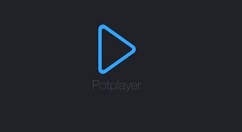
我们先打开要截取的视频,然后暂停到截取视频的起始位置。
然后点击“菜单”,选择“视频”“视频录制”下的“录制视频”按钮。
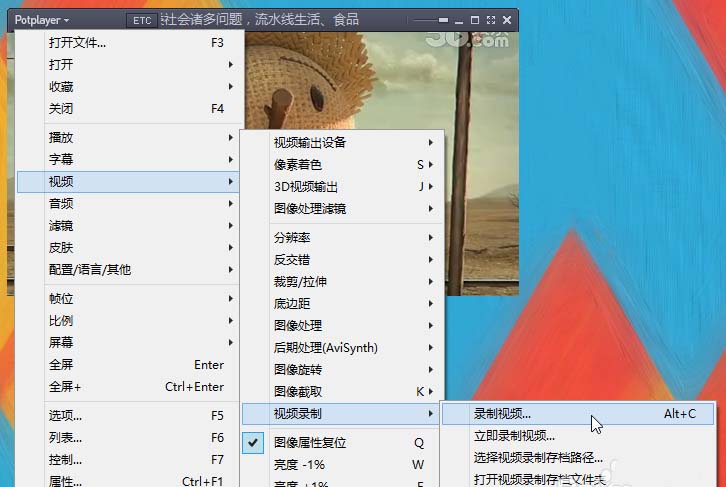
接着也可以使用快捷键“Alt+C”,打开“录制视频”窗口。
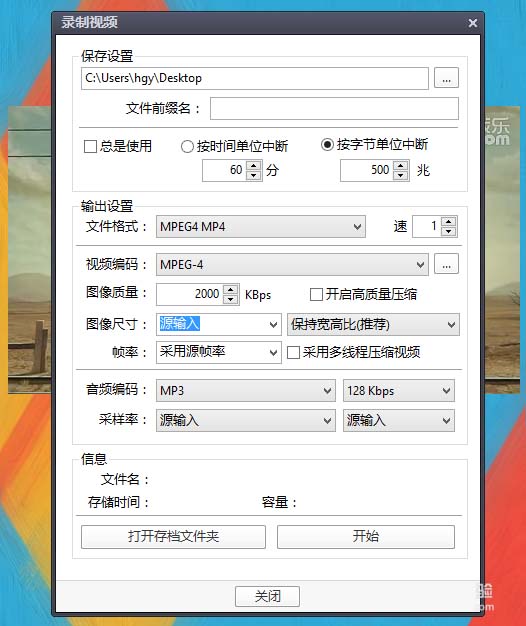
需要设置就是输出文件的格式,默认的是MKV,不过MP4更为常见。
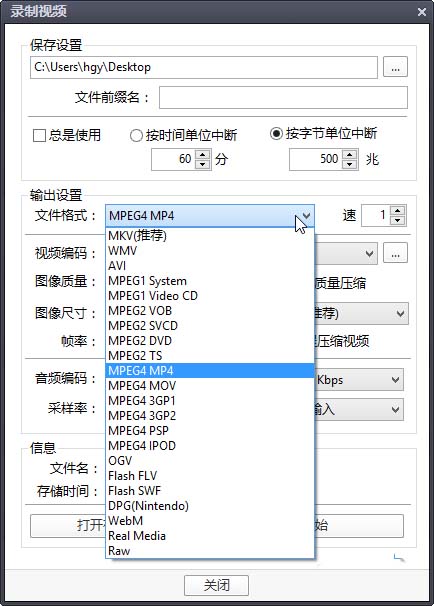
其他设置一般不需要动,按照默认的就可以。一切就绪点击“开始”按钮。
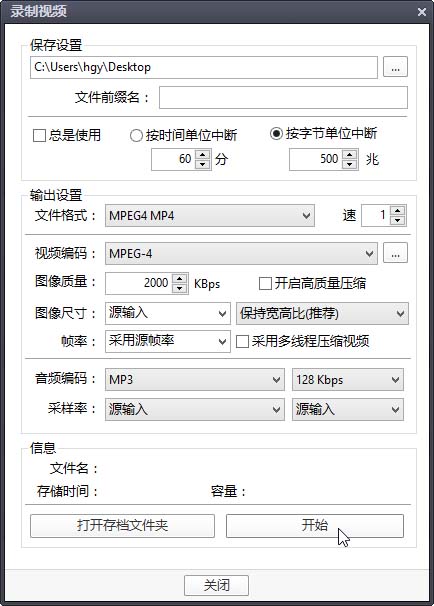
你会发现只有存储时间是走的,容量还是0.我们切到播放画面开始播放视频。
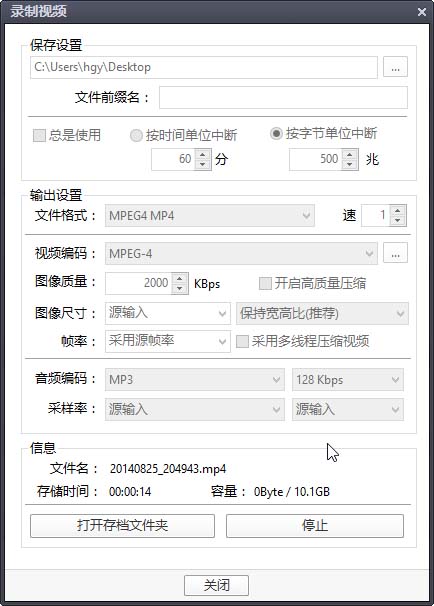
这时候我们在截取视频结束时再暂停视频播放。并且点击“停止”按钮。这一段视频就截取在存档文件夹里了。
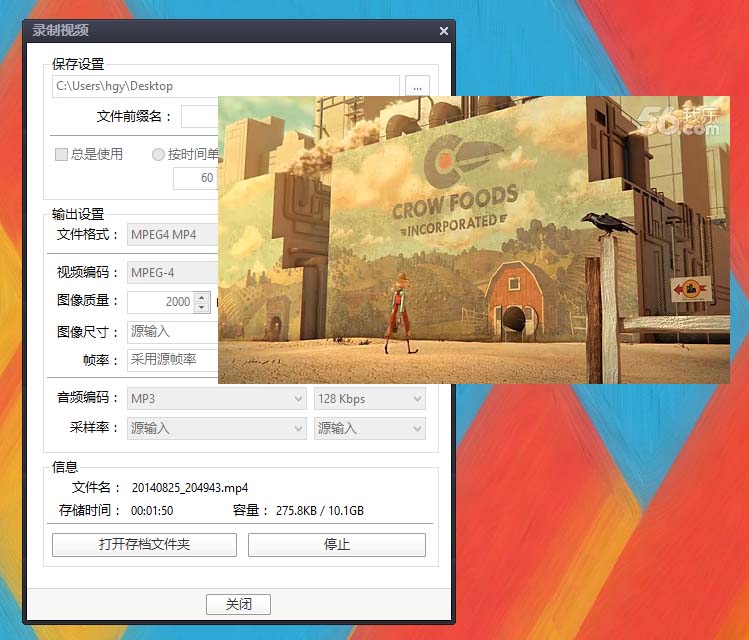
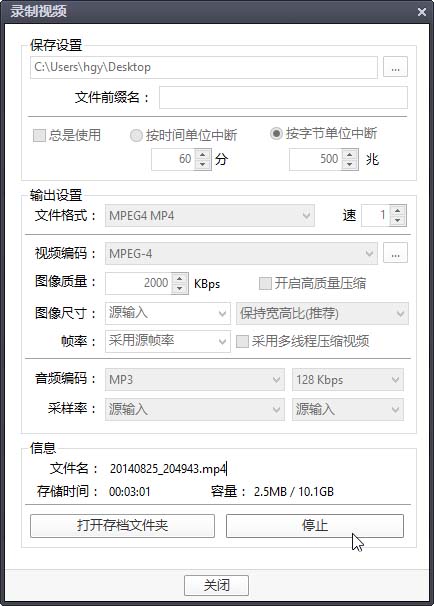
最后一步我们打开文件夹,就可以看到,播放也是没问题的。我们的视频就截取成功了。
按照上文为你们描述的PotPlayer截取视频中一段的具体操作方法,你们是不是都学会了呀!
PotPlayer相关攻略推荐:
PotPlayer视频缩略图如何创建?视频缩略图创建流程图文介绍
PotPlayer怎么新增视频列表?添加新的视频列表流程一览